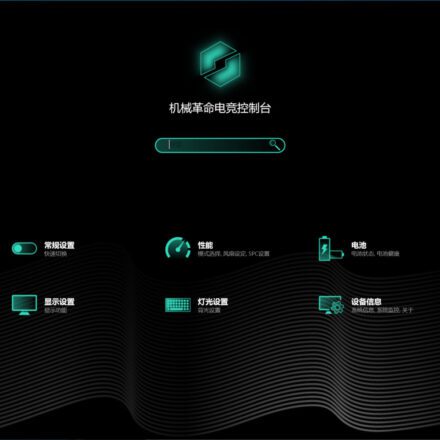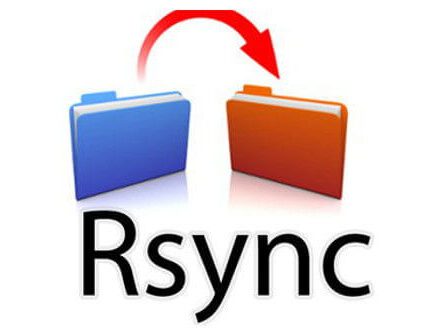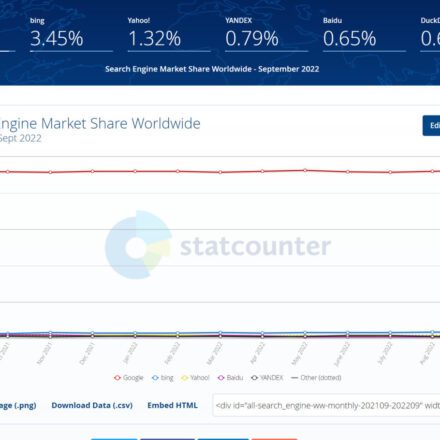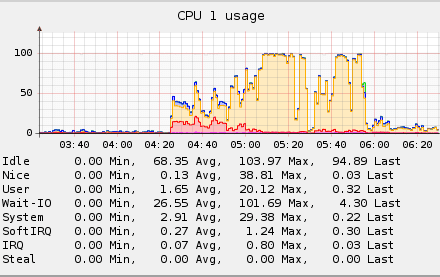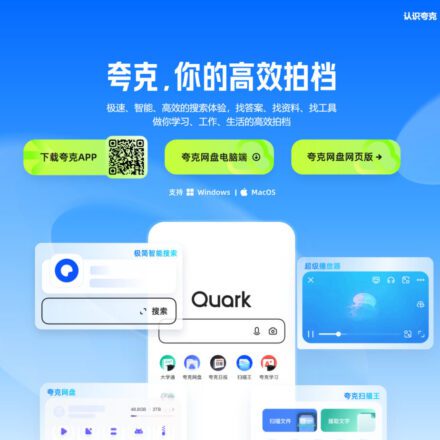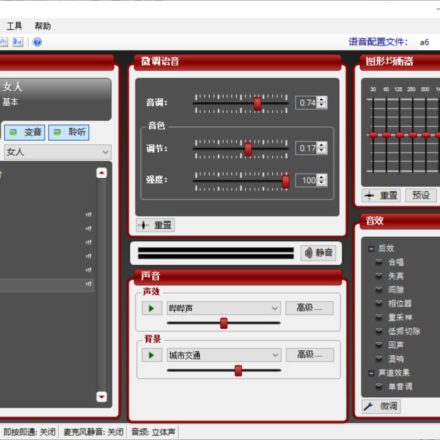우수한 소프트웨어와 실용적인 튜토리얼
Google Cloud 사용 텍스트-음성 API 다양한 음성 플러그인을 사용하려면 자체 API 키를 추가해야 합니다. 이 빠른 시작에서는 다음을 설정합니다. 구글 클라우드 플랫폼 프로젝트의 키 파일과 권한을 받은 다음, Text-to-Speech API를 요청하여 텍스트를 오디오로 변환합니다.
Google Cloud Key 파일 만들기
초보자이고 이전에 Google Cloud를 사용한 적이 없다면 이 내용을 읽고 동의해야 합니다.Google Cloud Platform 서비스 약관게다가적용 가능한 모든 서비스 및 API
1단계
모든 준비가 끝났으니 키 파일을 받을 수 있습니다.Google Cloud Platform 프로젝트, 새 프로젝트를 선택하거나 만듭니다.
2단계
딸깍 하는 소리+ 프로젝트 생성새 Google Cloud 프로젝트를 만들려면 버튼을 클릭하세요. 이미 프로젝트를 생성한 경우4단계.

프로젝트에 고유한 이름을 지정하거나 기본 프로젝트 이름을 사용하세요. 그런 다음 클릭하세요."만들다"버튼을 클릭하세요. 프로젝트 이름은 나중에 변경할 수 없습니다.

3단계
프로젝트를 만든 후 프로젝트 대시보드 페이지를 방문하세요.

4단계
입장"합의"탭에서 Google Cloud Platform 프로젝트에 대한 결제가 활성화되어 있는지 확인하세요. Google Cloud 리소스 보기가격 및 견적Voicer를 사용하면 무료 견적을 받을 수 있지만, 부하가 큰 WordPress 사이트에서 플러그인을 사용하면 요금을 내야 합니다.

프로젝트에 결제 계정을 연결하세요. Google Cloud 프로젝트에 결제 계정을 연결하는 방법을 알아보세요.청구를 활성화합니다.
중요한
설정예산 알림할당량과 차변의 사용을 통제합니다.
5단계
프로젝트에 활성화하세요텍스트 음성 변환오디오 파일을 로컬뿐만 아니라 Google Drive에도 저장하려는 경우 이 단계에서 추가할 수도 있습니다.구글 드라이브 API.


귀하의 프로젝트에 대해 Cloud Text-to-Speech API가 활성화되었습니다.
6단계
API를 사용하려면 올바른 자격 증명이 필요합니다.API 및 서비스 > 신임장 > 자격 증명 만들기 > 서비스 계정.


중요한
선택하지 마세요계정 및 사용자 액세스 권한입니다. 이 서비스에 액세스하는 데는 역할이 필요하지 않습니다.
7단계
IAM 및 관리를 통해>서비스 계정> 탭열쇠방금 생성한 서비스 계정으로 가서 다음을 누르세요.키 추가 > 새 키 만들기.


딸깍 하는 소리"만들다"생성된 파일을 컴퓨터에 저장하세요.
키 파일을 Voice/Speaker 플러그인에 연결
1단계
WordPress 웹사이트 관리자 패널에 접속하여 플러그인 설정을 엽니다."설정" -> "목소리/스피커"

2단계
딸깍 하는 소리키 파일을 선택하세요그리고 키 파일을 WordPress 미디어 라이브러리에 업로드합니다.

3단계
딸깍 하는 소리변경 사항 저장변경 사항이 적용되려면.
여기에서 키 파일을 받으세요. 자세한 내용은WordPress 플러그인 설치플러그인을 사용자 정의하는 방법에 대한 정보는 다음을 참조하세요.Voicer 플러그인 설정한 편의 기사.